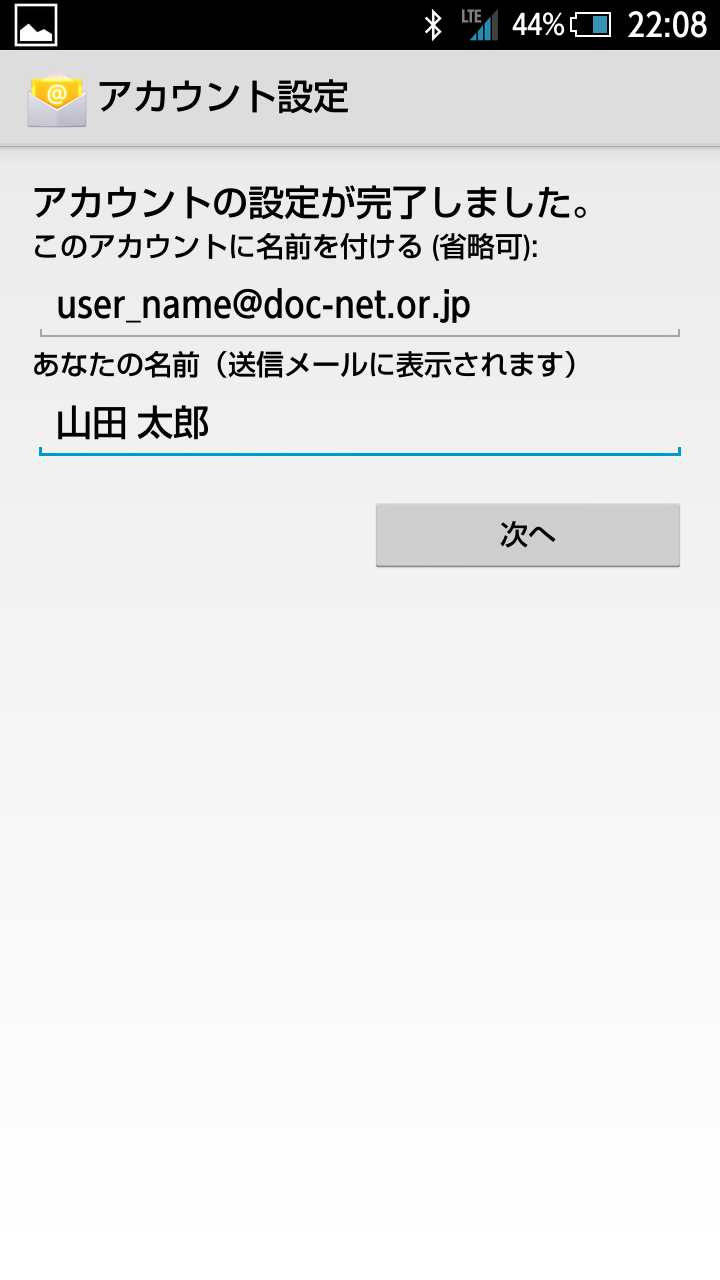Android (4.4 KitKat) - メールの設定方法
メールソフトの設定に慣れている方は、メールサーバーの仕様をご覧ください。
- 本ページの画像は、Android 4.4 を搭載した端末を使用しております。
- Androidのバージョンや端末の違いにより、表示される内容が異なる場合があります。
-
メールアプリの起動
ホーム画面上またはアプリ一覧のメールアイコンをタップします。

-
メールアカウントの追加
初めてメールアドレスを登録する場合は、以下の画面が表示されます。次のステップへお進みください。
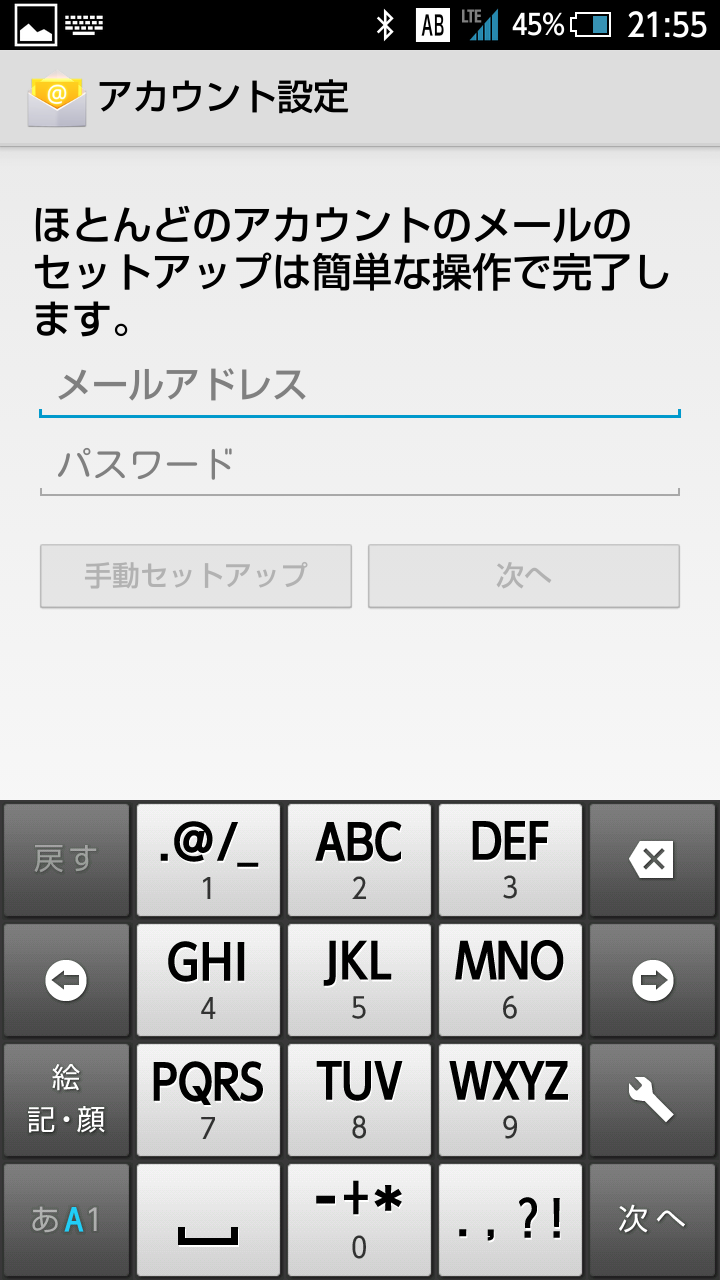
すでに他のメールアドレスを登録している場合は、「受信トレイ」の画面で、メニューキーを選択し、「設定」をタップします。
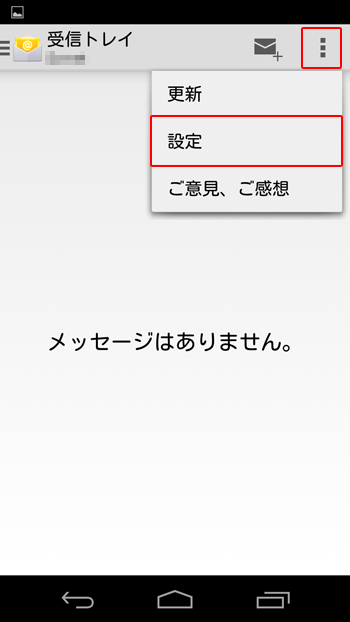
「設定」の画面で、「アカウントを追加」をタップします。
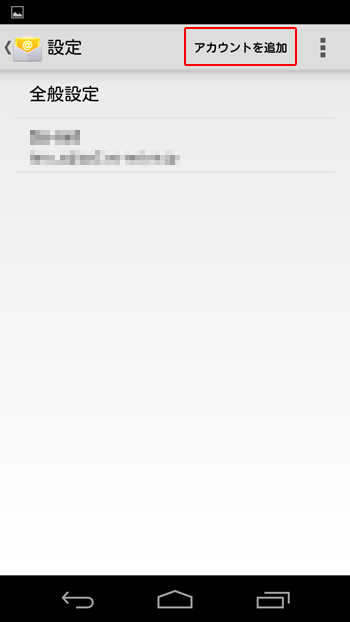
-
アカウント設定
メールアドレス形式 ユーザー名@doc-net.or.jp 送信メールサーバ smtpd.doc-net.or.jp 受信メールサーバ popd.doc-net.or.jp 送信ポート番号 587(標準)・465(SSL暗号化通信対応) 受信ポート番号 110(標準)・995(SSL暗号化通信対応) 送信認証 必要
対応方式(標準):クリアテキスト/パスワード/LOGIN/PLAIN/CRAM-MD5
対応方式(SSL):クリアテキスト/パスワード/LOGIN/PLAIN受信認証 必要
対応方式(標準・SSL共通):クリアテキスト/パスワード/PLAINメールアドレス・パスワードを入力し、「次へ」をタップします。
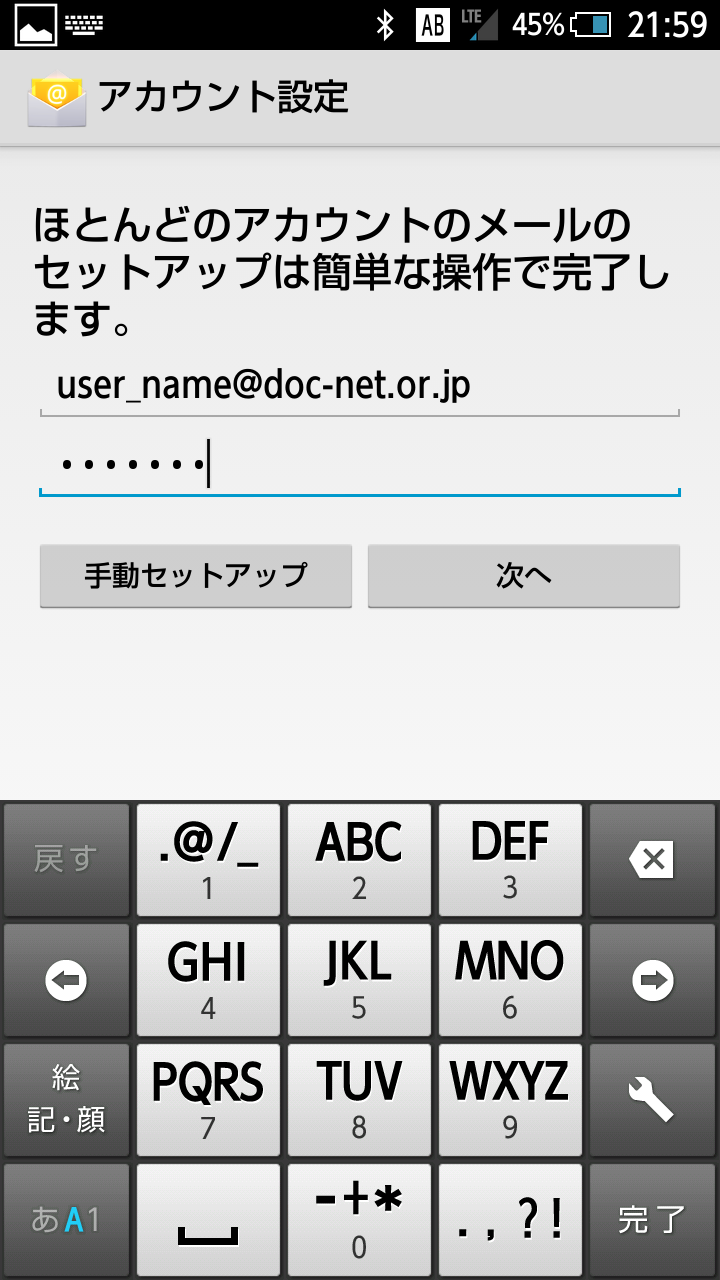
「POP3」をタップします。
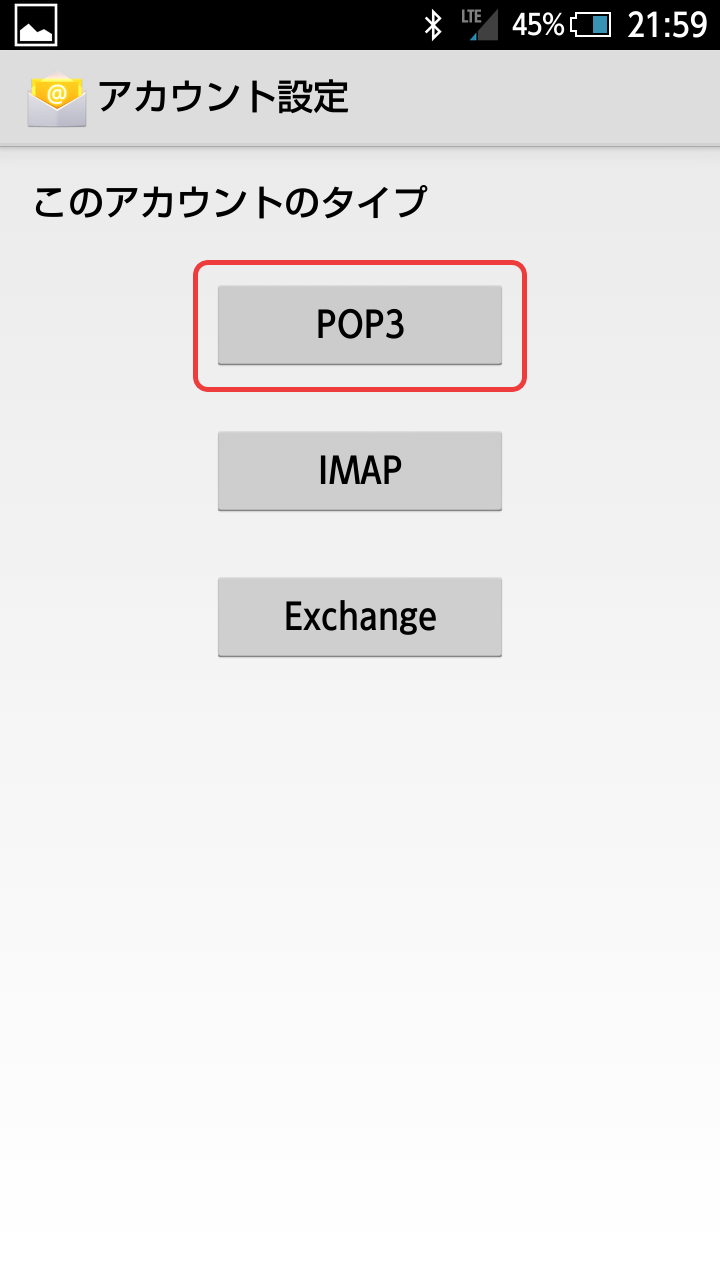
POP3サーバー名等を入力し、「次へ」をタップします。
メール受信時の通信内容を暗号化する場合は、「セキュリティの種類」を「SSL/TLS」に変更してください。 「サーバーからメールを削除」は必ず「受信トレイから削除したとき」に変更してください。
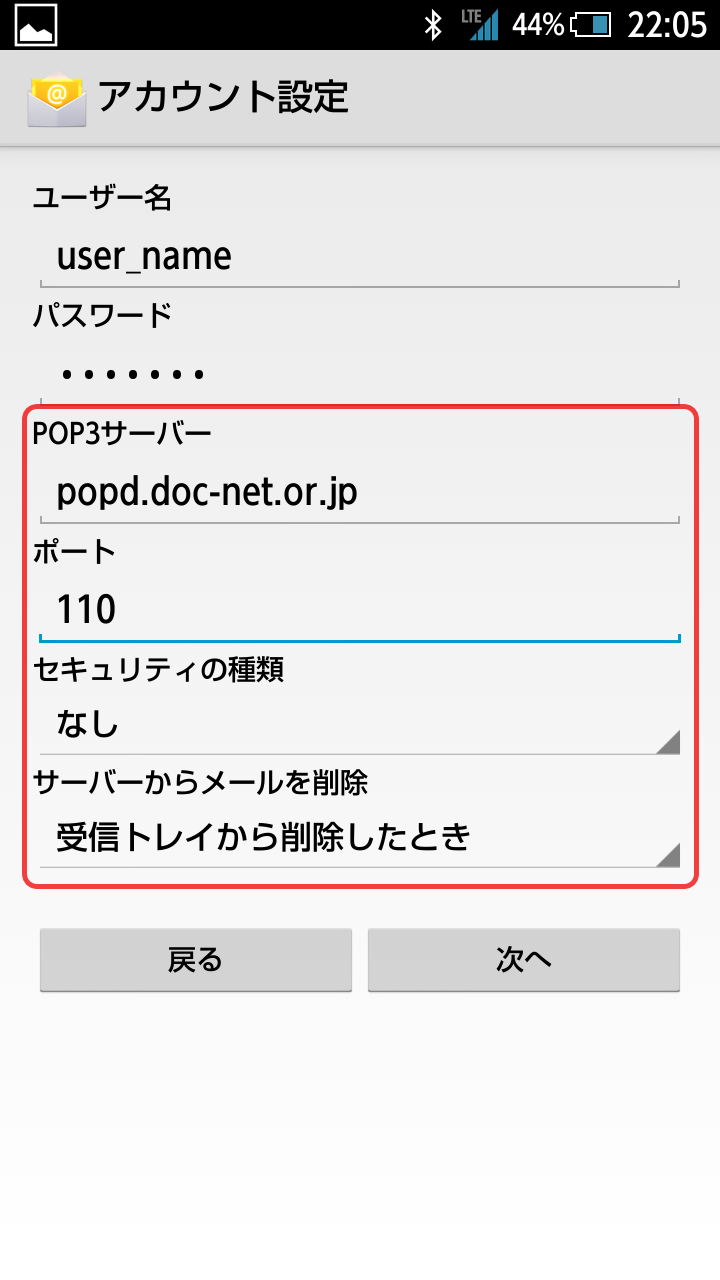
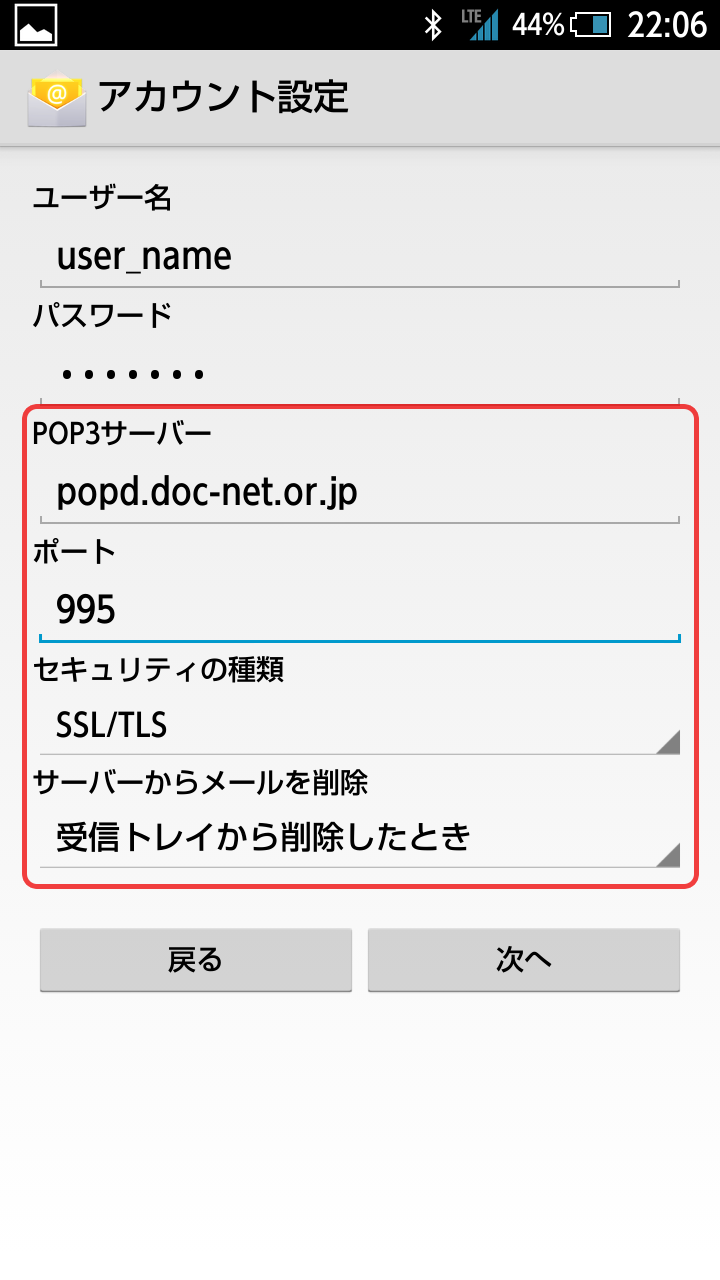
SMTPサーバー名等を入力し、「次へ」をタップします。
メール送信時の通信内容を暗号化する場合は、「セキュリティの種類」を「STARTTLS」に変更してください。
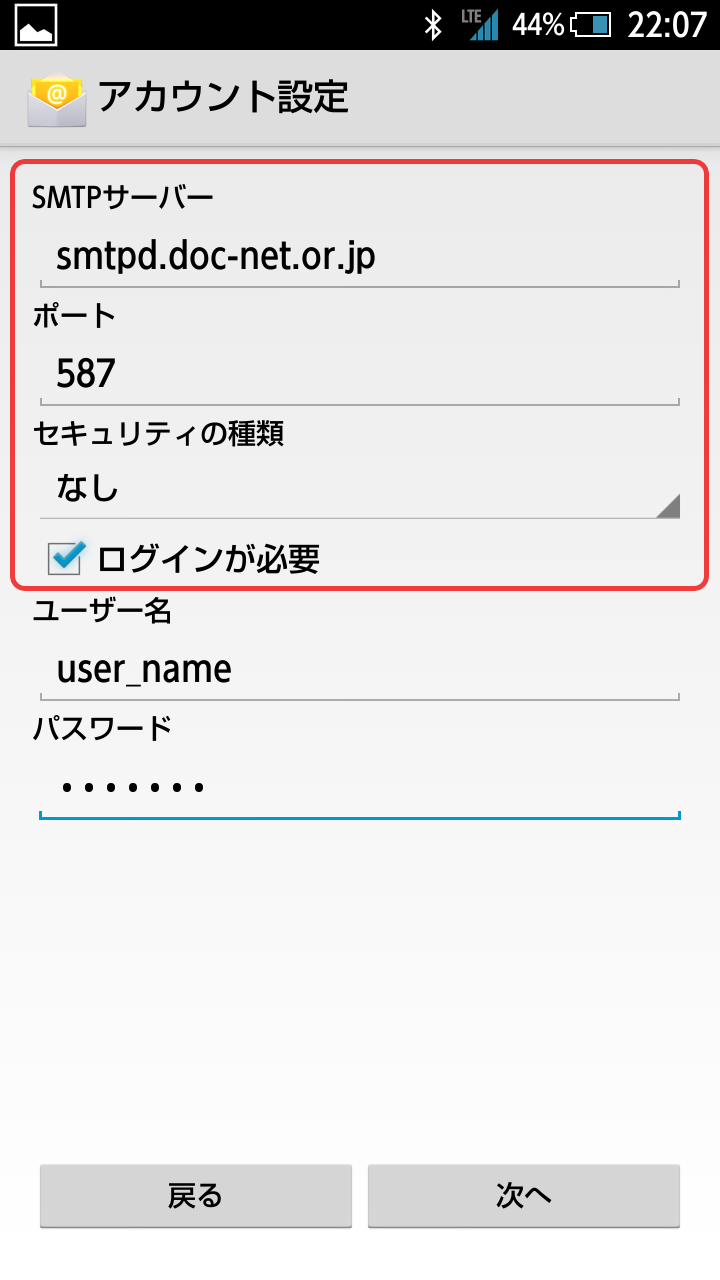
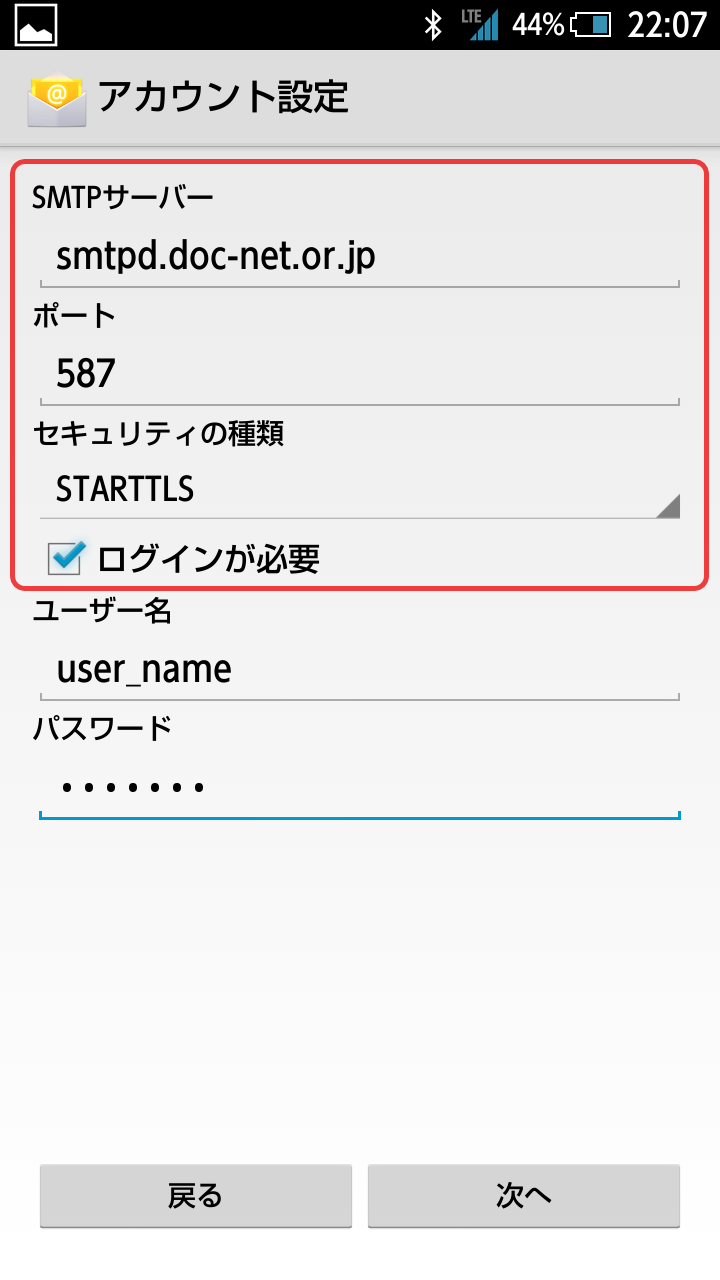
アカウントのオプション画面で以下のように設定し、「次へ」をタップします。
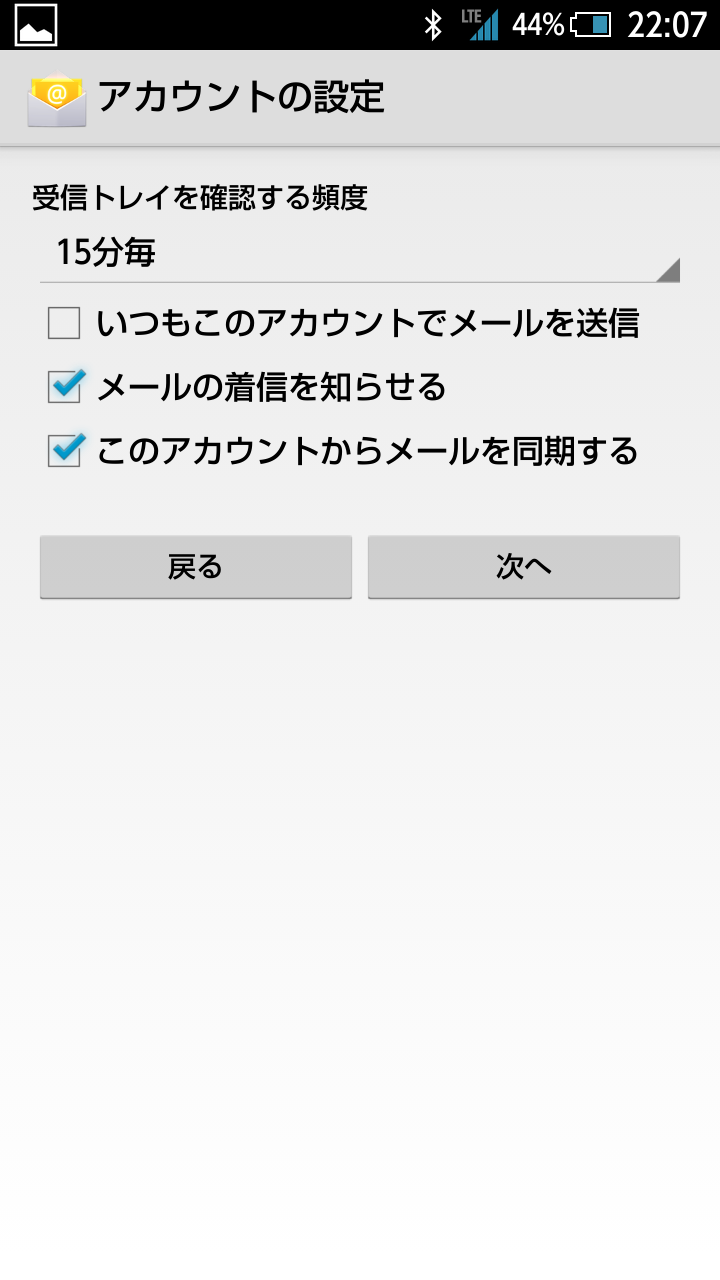
アカウント名・あなたのお名前を入力し、「次へ」をタップします。以上でメールソフトの設定は完了です。